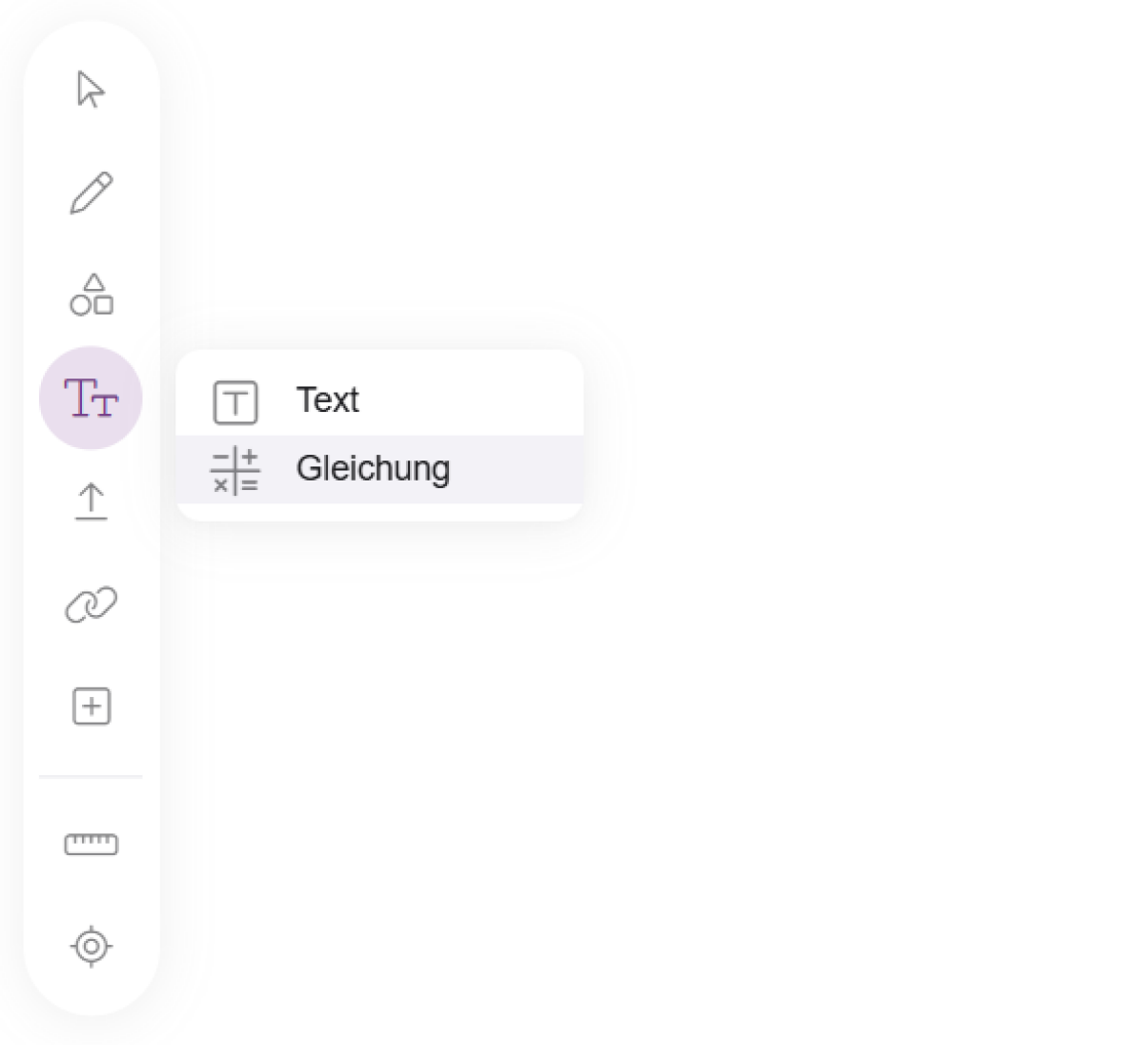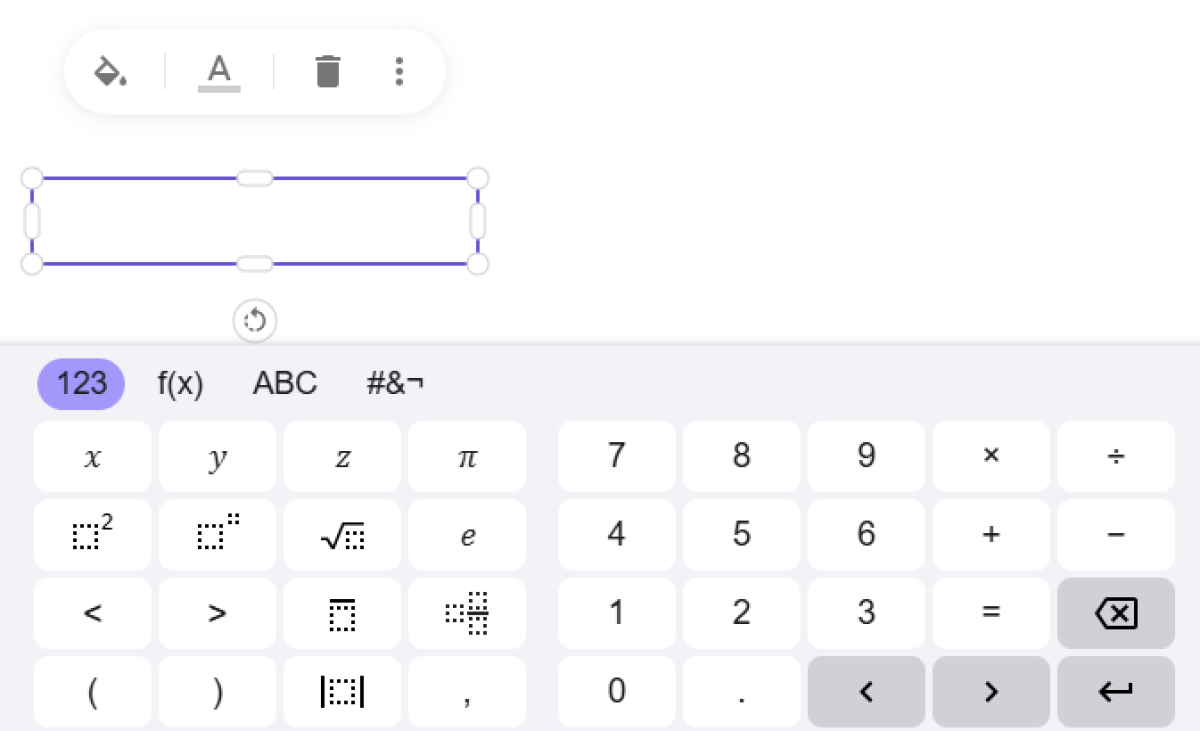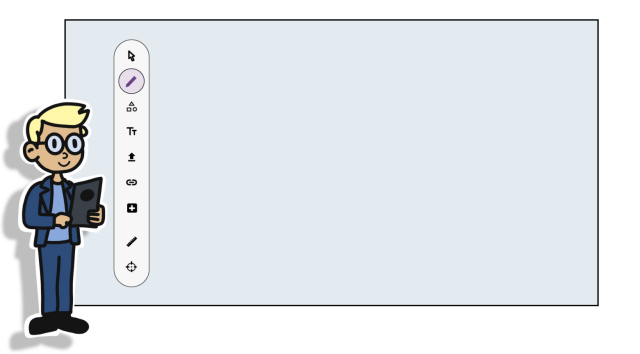Gleichung einfügen
Sie nutzen das Board und möchten eine Gleichung einbinden. Wir zeigen Ihnen, wie Sie dies umsetzen.
Die Position Ihrer Gleichung ist nachträglich durch Anklicken und Verschieben veränderbar. Um die Schriftfarbe zu verändern, klicken Sie auf das A-Symbol. Die Hintergrundfarbe stellen Sie mittels des Farbtopf-Symbols ein. Zusätzlich haben Sie die Möglichkeit, die Gleichung mit dem Papierkorb-Symbol zu löschen. Über das Drei-Punkte-Menü (Kebab-Menü) erreichen Sie weitere Einstellungsmöglichkeiten.
Sind alle Einstellungen vorgenommen? Durch einen Klick auf die freie Boardfläche schließen Sie das Einbetten der Gleichung ab. Klicken Sie auf die Gleichung, um sie nachträglich zu bearbeiten.